ਵਿਸ਼ਾ - ਸੂਚੀ
ਐਕਸਲ ਵਿੱਚ ਇੱਕ ਵੱਡੇ ਡੇਟਾਬੇਸ ਨਾਲ ਕੰਮ ਕਰਦੇ ਸਮੇਂ, ਇੱਕ ਤੋਂ ਵੱਧ ਸੈੱਲਾਂ ਤੋਂ ਟੈਕਸਟ ਨੂੰ ਇੱਕ ਸਿੰਗਲ ਵਿੱਚ ਜੋੜਨਾ ਜ਼ਰੂਰੀ ਹੋ ਸਕਦਾ ਹੈ। ਤੁਸੀਂ ਉਹਨਾਂ ਟੈਕਸਟ ਨੂੰ ਹੱਥੀਂ ਟਾਈਪ ਕਰਕੇ ਬਹੁਤ ਸਾਰਾ ਸਮਾਂ ਅਤੇ ਕੁਸ਼ਲਤਾ ਗੁਆ ਸਕਦੇ ਹੋ। ਤੁਸੀਂ ਐਕਸਲ ਦੇ ਬਿਲਟ-ਇਨ ਫਾਰਮੂਲੇ ਅਤੇ ਵਿਸ਼ੇਸ਼ਤਾਵਾਂ ਨਾਲ ਵੱਖ-ਵੱਖ ਸੈੱਲਾਂ ਤੋਂ ਟੈਕਸਟ ਨੂੰ ਆਪਣੇ ਆਪ ਜੋੜ ਸਕਦੇ ਹੋ। ਇਸ ਲਈ, ਤੁਸੀਂ ਰਾਹਤ ਦਾ ਸਾਹ ਲੈ ਸਕਦੇ ਹੋ. ਅੱਜ ਇਸ ਲੇਖ ਵਿੱਚ, ਅਸੀਂ ਐਕਸਲ ਵਿੱਚ ਦੋ ਜਾਂ ਦੋ ਤੋਂ ਵੱਧ ਸੈੱਲਾਂ ਤੋਂ ਟੈਕਸਟ ਨੂੰ ਇੱਕ ਸੈੱਲ ਵਿੱਚ ਜੋੜਨ ਦੇ 6 ਢੁਕਵੇਂ ਤਰੀਕਿਆਂ ਬਾਰੇ ਚਰਚਾ ਕਰਾਂਗੇ।
ਅਭਿਆਸ ਵਰਕਬੁੱਕ ਡਾਊਨਲੋਡ ਕਰੋ
ਜਦੋਂ ਤੁਸੀਂ ਪੜ੍ਹ ਰਹੇ ਹੋਵੋ ਤਾਂ ਕਸਰਤ ਕਰਨ ਲਈ ਇਸ ਅਭਿਆਸ ਵਰਕਬੁੱਕ ਨੂੰ ਡਾਊਨਲੋਡ ਕਰੋ। ਇਹ ਲੇਖ. ਇਸ ਵਿੱਚ ਸਪਸ਼ਟ ਸਮਝ ਲਈ ਵੱਖ-ਵੱਖ ਸਪਰੈੱਡਸ਼ੀਟਾਂ ਵਿੱਚ ਸਾਰੇ ਡੇਟਾਸੇਟਸ ਸ਼ਾਮਲ ਹਨ। ਜਦੋਂ ਤੁਸੀਂ ਕਦਮ-ਦਰ-ਕਦਮ ਪ੍ਰਕਿਰਿਆ ਵਿੱਚੋਂ ਲੰਘਦੇ ਹੋ ਤਾਂ ਇਸਨੂੰ ਖੁਦ ਅਜ਼ਮਾਓ।
ਦੋ ਜਾਂ ਵੱਧ Cells.xlsx ਤੋਂ ਟੈਕਸਟ ਨੂੰ ਜੋੜੋ
6 ਅਨੁਕੂਲ ਦੋ ਜਾਂ ਦੋ ਤੋਂ ਵੱਧ ਸੈੱਲਾਂ ਤੋਂ ਟੈਕਸਟ ਨੂੰ ਐਕਸਲ ਵਿੱਚ ਇੱਕ ਸੈੱਲ ਵਿੱਚ ਜੋੜਨ ਦੇ ਤਰੀਕੇ
ਹੇਠ ਦਿੱਤੇ ਭਾਗ ਵਿੱਚ, ਅਸੀਂ ਦੋ ਜਾਂ ਦੋ ਤੋਂ ਵੱਧ ਸੈੱਲਾਂ ਤੋਂ ਟੈਕਸਟ ਨੂੰ ਐਕਸਲ ਵਿੱਚ ਇੱਕ ਸੈੱਲ ਵਿੱਚ ਜੋੜਨ ਲਈ ਛੇ ਪ੍ਰਭਾਵਸ਼ਾਲੀ ਅਤੇ ਔਖੇ ਢੰਗਾਂ ਦੀ ਵਰਤੋਂ ਕਰਾਂਗੇ। ਇਹ ਭਾਗ ਇਹਨਾਂ ਤਰੀਕਿਆਂ ਬਾਰੇ ਵਿਆਪਕ ਵੇਰਵੇ ਪ੍ਰਦਾਨ ਕਰਦਾ ਹੈ। ਤੁਹਾਨੂੰ ਆਪਣੀ ਸੋਚਣ ਦੀ ਸਮਰੱਥਾ ਅਤੇ ਐਕਸਲ ਗਿਆਨ ਨੂੰ ਬਿਹਤਰ ਬਣਾਉਣ ਲਈ ਇਹਨਾਂ ਨੂੰ ਸਿੱਖਣਾ ਅਤੇ ਲਾਗੂ ਕਰਨਾ ਚਾਹੀਦਾ ਹੈ। ਅਸੀਂ ਇੱਥੇ Microsoft Office 365 ਸੰਸਕਰਣ ਦੀ ਵਰਤੋਂ ਕਰਦੇ ਹਾਂ, ਪਰ ਤੁਸੀਂ ਆਪਣੀ ਤਰਜੀਹ ਦੇ ਅਨੁਸਾਰ ਕਿਸੇ ਹੋਰ ਸੰਸਕਰਣ ਦੀ ਵਰਤੋਂ ਕਰ ਸਕਦੇ ਹੋ। ਅਗਲੇ ਲੇਖ ਵਿੱਚ, ਇੱਕ ਡੇਟਾਸੈਟ ਦਿੱਤਾ ਗਿਆ ਹੈ ਜਿਸ ਵਿੱਚ ਕਾਲਮ “ਪਹਿਲਾ ਨਾਮ” , “ਆਖਰੀ ਨਾਮ” , “ਉਮਰ” , ਅਤੇ ਹਨ।“ਦੇਸ਼” । ਫਿਰ, ਸਾਨੂੰ ਉਹਨਾਂ ਕਾਲਮਾਂ ਵਿੱਚ ਦਿੱਤੀਆਂ ਸਾਰੀਆਂ ਟੈਕਸਟ ਸਤਰਾਂ ਨੂੰ ਜੋੜਨ ਦੀ ਲੋੜ ਹੈ ਅਤੇ ਉਹਨਾਂ ਨੂੰ “ਪੂਰੀ ਜਾਣਕਾਰੀ” ਕਾਲਮ ਵਿੱਚ ਦਿਖਾਉਣ ਦੀ ਲੋੜ ਹੈ। ਡੇਟਾਸੈਟ ਦੀ ਸੰਖੇਪ ਜਾਣਕਾਰੀ ਇਸ ਤਰ੍ਹਾਂ ਦਿਖਾਈ ਦੇਵੇਗੀ। 
1. ਦੋ ਜਾਂ ਵੱਧ ਸੈੱਲਾਂ ਤੋਂ ਟੈਕਸਟ ਨੂੰ ਇੱਕ ਸੈੱਲ ਵਿੱਚ ਜੋੜਨ ਲਈ CONCATENATE ਫੰਕਸ਼ਨ ਪਾਓ
CONCATENATE ਫੰਕਸ਼ਨ ਸਭ ਤੋਂ ਜ਼ਰੂਰੀ ਟੈਕਸਟ ਫੰਕਸ਼ਨਾਂ ਵਿੱਚੋਂ ਇੱਕ ਹੈ ਜੋ ਤੁਹਾਨੂੰ ਵਰਕਸ਼ੀਟ ਵਿੱਚ ਕਈ ਟੈਕਸਟ ਸਟ੍ਰਿੰਗਾਂ ਨੂੰ ਇੱਕ ਟੈਕਸਟ ਸਤਰ ਵਿੱਚ ਜੋੜਨ ਦੀ ਆਗਿਆ ਦਿੰਦਾ ਹੈ। ਇਸ ਲਈ, ਆਓ ਕੰਮ ਕਰਨ ਲਈ ਹੇਠਾਂ ਦਿੱਤੇ ਕਦਮਾਂ 'ਤੇ ਚੱਲੀਏ।
📌 ਕਦਮ:
- ਪਹਿਲਾਂ, ਸੈੱਲ F5 ਵਿੱਚ, ਲਾਗੂ ਕਰੋ CONCATENATE ਫੰਕਸ਼ਨ। ਫਾਰਮੂਲਾ ਪਾਓ ਅਤੇ ਅੰਤਮ ਰੂਪ ਇਹ ਹੈ:
=CONCATENATE(B5," ",C5,", ",D5,", ",E5)
ਕਿੱਥੇ,
B5 , C5 , D5 , ਅਤੇ E5 ਹਨ “ਕੇਨ” , “ਐਡਮਜ਼” , “30” , ਅਤੇ “ਇਟਲੀ” ਲੜੀਵਾਰ। ਇਸ ਤੋਂ ਇਲਾਵਾ, ਇਹਨਾਂ ਟੈਕਸਟ ਸਤਰਾਂ ਨੂੰ ਫੰਕਸ਼ਨ ਵਿੱਚ ਕਾਮੇ (“, ”) ਦੀ ਵਰਤੋਂ ਕਰਕੇ ਵੱਖ ਕੀਤਾ ਜਾਂਦਾ ਹੈ।
- ਅੱਗੇ, ਸੰਯੁਕਤ ਟੈਕਸਟ ਪ੍ਰਾਪਤ ਕਰਨ ਲਈ ਐਂਟਰ ਦਬਾਓ। .

- ਨਤੀਜੇ ਵਜੋਂ, ਅਸੀਂ CONCATENATE ਫੰਕਸ਼ਨ ਦੀ ਵਰਤੋਂ ਕਰਕੇ ਆਪਣਾ ਪਹਿਲਾ ਨਤੀਜਾ ਪ੍ਰਾਪਤ ਕੀਤਾ।
- ਹੁਣ ਆਪਣੇ ਮਾਊਸ ਨੂੰ ਹਿਲਾਓ। ਫਾਰਮੂਲਾ ਸੈੱਲ ਦੇ ਹੇਠਲੇ ਸੱਜੇ ਕੋਨੇ 'ਤੇ ਕਰਸਰ ਅਤੇ ਜਦੋਂ ਕਰਸਰ ਪਲੱਸ ਚਿੰਨ੍ਹ (+) ਦਿਖਾਉਂਦਾ ਹੈ, ਤਾਂ ਬਾਕੀ ਸੈੱਲਾਂ 'ਤੇ ਉਸੇ ਫੰਕਸ਼ਨ ਨੂੰ ਲਾਗੂ ਕਰਨ ਲਈ ਸਾਈਨ 'ਤੇ ਦੋ ਵਾਰ ਕਲਿੱਕ ਕਰੋ।
- ਇਸ ਲਈ, ਤੁਸੀਂ ਹੇਠਾਂ ਦਿੱਤੀ ਤਸਵੀਰ ਦੇ ਅਨੁਸਾਰ ਲੋੜੀਦਾ ਆਉਟਪੁੱਟ ਵੇਖੋਗੇ।
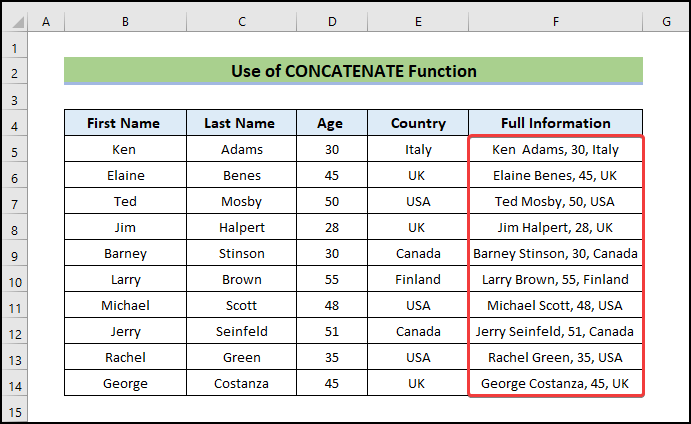
ਹੋਰ ਪੜ੍ਹੋ: ਕੰਬਾਈਨ ਮਲਟੀਪਲ ਕਾਲਮਐਕਸਲ ਵਿੱਚ ਇੱਕ ਕਾਲਮ ਵਿੱਚ
2. ਐਕਸਲ ਵਿੱਚ ਐਂਪਰਸੈਂਡ ਸਿੰਬਲ (&) ਨਾਲ ਦੋ ਜਾਂ ਵੱਧ ਸੈੱਲਾਂ ਤੋਂ ਟੈਕਸਟ ਨੂੰ ਜੋੜੋ
ਐਂਪਰਸੈਂਡ ਸਿੰਬਲ (&)<ਦੀ ਵਰਤੋਂ ਕਰਕੇ 7> ਤੁਸੀਂ ਇੱਕ ਸੈੱਲ ਵਿੱਚ ਇੱਕ ਤੋਂ ਵੱਧ ਸੈੱਲਾਂ ਤੋਂ ਟੈਕਸਟ ਸਤਰ ਨੂੰ ਆਸਾਨੀ ਨਾਲ ਜੋੜ ਸਕਦੇ ਹੋ। ਅਸੀਂ ਉਹੀ ਉਦਾਹਰਣ ਵਰਤਾਂਗੇ ਜੋ ਅਸੀਂ ਪਿਛਲੀ ਉਦਾਹਰਣ ਵਿੱਚ ਵਰਤੀ ਸੀ। ਇਸ ਲਈ, ਕੰਮ ਕਰਨ ਲਈ ਹੇਠਾਂ ਦਿੱਤੇ ਕਦਮਾਂ ਨੂੰ ਸਿੱਖੋ।
📌 ਸਟੈਪਸ:
- ਸਭ ਤੋਂ ਪਹਿਲਾਂ, ਸੈੱਲ F5 ਵਿੱਚ ਟਾਈਪ ਕਰੋ। ਹੇਠ ਦਿੱਤੇ ਫਾਰਮੂਲੇ:
=B5&” “&C5&”, “&D5&”, “&E5
ਐਂਪਰਸੈਂਡ ਚਿੰਨ੍ਹ (&) ਸੈੱਲ ਵਿੱਚ ਟੈਕਸਟ ਨੂੰ ਜੋੜਦਾ ਹੈ ਹਵਾਲੇ, ਅਤੇ ਸਪੇਸ (“ ”) ਅਤੇ ਕਾਮੇ (“, “) ਟੈਕਸਟ ਨੂੰ ਵੱਖ ਕਰਨ ਵਿੱਚ ਮਦਦ ਕਰਦੇ ਹਨ।
- ਇਸ ਤੋਂ ਬਾਅਦ, <6 ਦਬਾਓ।> ਨਤੀਜਾ ਪ੍ਰਾਪਤ ਕਰਨ ਲਈ ਐਂਟਰ ਕਰੋ।

- ਹੁਣ ਸਾਰੇ ਸੈੱਲਾਂ 'ਤੇ ਇੱਕੋ ਫਾਰਮੂਲਾ ਲਾਗੂ ਕਰੋ।

- ਅਸੀਂ ਕਾਲਮਾਂ ਤੋਂ ਲੋੜੀਂਦੇ ਟੈਕਸਟ ਨੂੰ ਜੋੜਿਆ ਹੈ ਅਤੇ ਉਹਨਾਂ ਨੂੰ ਇੱਕ ਨਵੇਂ ਕਾਲਮ ਵਿੱਚ ਵਾਪਸ ਕਰ ਦਿੱਤਾ ਹੈ। ਕਈ ਵਾਰ ਤੁਹਾਨੂੰ ਅਗਲੀ ਲਾਈਨ ਤੋਂ ਸ਼ਬਦਾਂ ਨੂੰ ਜੋੜਨਾ ਸ਼ੁਰੂ ਕਰਨਾ ਪੈਂਦਾ ਹੈ।
- ਇਹ ਕਰਨ ਲਈ ਤੁਸੀਂ CHAR ਫੰਕਸ਼ਨ ਦੀ ਵਰਤੋਂ ਕਰ ਸਕਦੇ ਹੋ।
- ਫਿਰ ਫਾਰਮੂਲਾ ਹੋਵੇਗਾ,
=B5&" "&C5&CHAR(10)&D5&", "&E5
ਇੱਥੇ, CHAR ਫੰਕਸ਼ਨ ਵਿੱਚ ਨੰਬਰ 10 ਦੀ ਵਰਤੋਂ ਕਰਨ ਵਿੱਚ ਇੱਕ ਲਾਈਨ ਬ੍ਰੇਕਰ<7 ਸ਼ਾਮਲ ਹੋਵੇਗਾ।>। ਇਸ ਲਈ ਅਸੀਂ CHAR(10) ਦੀ ਵਰਤੋਂ ਕਰਾਂਗੇ।

- ਬਾਅਦ ਵਿੱਚ, ਐਂਟਰ ਦਬਾਓ ਅਤੇ ਸਭ ਉੱਤੇ ਇੱਕੋ ਫੰਕਸ਼ਨ ਲਾਗੂ ਕਰੋ। ਲੋੜੀਂਦੇ ਸੈੱਲ।
- ਸਕਰੀਨਸ਼ਾਟ ਤੋਂ, ਅਸੀਂ ਦੇਖ ਸਕਦੇ ਹਾਂ ਕਿ ਲਾਈਨ ਬ੍ਰੇਕਰ ਸਫਲਤਾਪੂਰਵਕ ਲਾਗੂ ਕੀਤਾ ਗਿਆ ਹੈ।

ਸੰਬੰਧਿਤਸਮੱਗਰੀ: Excel ਵਿੱਚ ਕਾਮੇ ਦੁਆਰਾ ਵੱਖ ਕੀਤੇ ਇੱਕ ਸੈੱਲ ਵਿੱਚ ਕਈ ਸੈੱਲਾਂ ਨੂੰ ਜੋੜੋ
3. ਇੱਕ ਸੈੱਲ ਵਿੱਚ ਟੈਕਸਟ ਨੂੰ ਜੋੜਨ ਲਈ CONCAT ਫੰਕਸ਼ਨ ਦੀ ਵਰਤੋਂ ਕਰੋ
CONCAT ਫੰਕਸ਼ਨ ਇਹ ਕਰਦਾ ਹੈ। CONCATENATE ਫੰਕਸ਼ਨ ਦੇ ਸਮਾਨ ਹੈ ਪਰ ਇਸਦੇ ਆਰਗੂਮੈਂਟ ਥੋੜੇ ਵੱਖਰੇ ਹਨ। ਇਸ ਲਈ, ਕਾਰਵਾਈ ਕਰਨ ਲਈ ਹੇਠਾਂ ਦਿੱਤੇ ਕਦਮਾਂ ਦੀ ਪਾਲਣਾ ਕਰੋ।
📌 ਕਦਮ:
- ਪਹਿਲਾਂ, ਪਹਿਲਾਂ ਦੇ ਸੈੱਲ F5 ਵਿੱਚ ਵਰਤਿਆ ਡੇਟਾਸੈਟ, CONCAT ਫੰਕਸ਼ਨ ਲਾਗੂ ਕਰੋ। ਮੁੱਲ ਪਾਓ ਅਤੇ ਅੰਤਮ ਫਾਰਮੂਲਾ ਹੈ:
=CONCAT(B5, C5,", ", D5,", ", E5)
ਕਿੱਥੇ, B5 , C5 , D5 , ਅਤੇ E5 ਸੈੱਲ ਹਵਾਲੇ ਹਨ।
- ਫਿਰ, ਉਹਨਾਂ ਟੈਕਸਟ ਸਤਰਾਂ ਨਾਲ ਜੁੜਨ ਲਈ Enter ਦਬਾਓ। .

- ਅੰਤ ਵਿੱਚ, ਕਾਲਮ ਦੇ ਅੰਤ ਵਿੱਚ ਸਾਰੇ ਸੈੱਲਾਂ ਲਈ ਇੱਕੋ ਫਾਰਮੂਲਾ ਲਾਗੂ ਕਰੋ।
<22
4. ਐਕਸਲ TEXTJOIN ਫੰਕਸ਼ਨ ਦੁਆਰਾ ਦੋ ਜਾਂ ਵੱਧ ਸੈੱਲਾਂ ਤੋਂ ਟੈਕਸਟ ਨੂੰ ਮਿਲਾਓ
ਐਕਸਲ ਵਿੱਚ TEXTJOIN ਫੰਕਸ਼ਨ ਮਲਟੀਪਲ ਸੈੱਲਾਂ ਤੋਂ ਟੈਕਸਟ ਸਤਰਾਂ ਨੂੰ ਮਿਲਾਉਂਦਾ ਹੈ ਅਤੇ ਕਿਸੇ ਵੀ ਸੰਯੁਕਤ ਮੁੱਲ ਨੂੰ ਵੱਖ ਕਰਦਾ ਹੈ ਡੀਲੀਮੀਟਰ ਜਿਸਦਾ ਤੁਸੀਂ ਜ਼ਿਕਰ ਕਰਦੇ ਹੋ। ਆਉ ਇਸ ਕਾਰਜ ਨੂੰ ਪੂਰਾ ਕਰਨ ਲਈ ਇਸ ਫੰਕਸ਼ਨ ਦੀ ਵਰਤੋਂ ਕਰੀਏ। ਆਉ ਇਸ ਕਾਰਜ ਨੂੰ ਕਰਨ ਲਈ ਹੇਠਾਂ ਦਿੱਤੇ ਪੜਾਵਾਂ 'ਤੇ ਚੱਲੀਏ।
📌 ਕਦਮ:
- ਕੁੱਲ ਜਾਣਕਾਰੀ ਕਾਲਮ ਦੇ ਪਹਿਲੇ ਸੈੱਲ ਵਿੱਚ, ਨੂੰ ਲਾਗੂ ਕਰੋ। TEXTJOIN ਫੰਕਸ਼ਨ। ਇਸ ਫੰਕਸ਼ਨ ਵਿੱਚ ਮੁੱਲ ਪਾਓ। ਅੰਤਿਮ ਰੂਪ ਹੈ:
=TEXTJOIN({" ",", ",", "},TRUE,B5:E5)
ਕਿੱਥੇ,
ਡਿਲੀਮੀਟਰ ਹੈ {” “, ”, “,”, “} । ਡੀਲੀਮੀਟਰ ਇੱਕ ਵੱਖਰਾ ਹੈ ਜੋ ਵੱਖ ਕਰੇਗਾਹਰੇਕ ਟੈਕਸਟ ਮੁੱਲ ਜੋ ਤੁਸੀਂ ਜੋੜਦੇ ਹੋ। ਇੱਥੇ ਅਸੀਂ ਨਾਂਵਾਂ ਅਤੇ ਕਾਮਿਆਂ ਨੂੰ ਵੱਖ ਕਰਨ ਲਈ ਸਪੇਸ (” “) ਦੀ ਵਰਤੋਂ ਕੀਤੀ ਹੈ (“, “,” “) ਹੋਰ ਟੈਕਸਟ ਨੂੰ ਨਾਮ ਤੋਂ ਵੱਖ ਕਰਨ ਲਈ।
Ignore_empty TRUE ਹੈ ਕਿਉਂਕਿ ਜੇਕਰ ਕੋਈ ਖਾਲੀ ਥਾਂ ਹੈ, ਤਾਂ ਅਸੀਂ ਉਹਨਾਂ ਨੂੰ ਅਣਡਿੱਠ ਕਰਨਾ ਚਾਹੁੰਦੇ ਹਾਂ।
ਟੈਕਸਟ 1 B5:E5 ਹੈ। ਇਹ ਉਹ ਟੈਕਸਟ ਭਾਗ ਹਨ ਜਿਨ੍ਹਾਂ ਨੂੰ ਜੋੜਿਆ ਜਾਣਾ ਹੈ।
- ਉਸ ਤੋਂ ਬਾਅਦ, ਸਾਡੀਆਂ ਲੋੜਾਂ ਅਨੁਸਾਰ ਸਾਰੇ ਟੈਕਸਟ ਨੂੰ ਜੋੜਨ ਲਈ Enter ਦਬਾਓ।
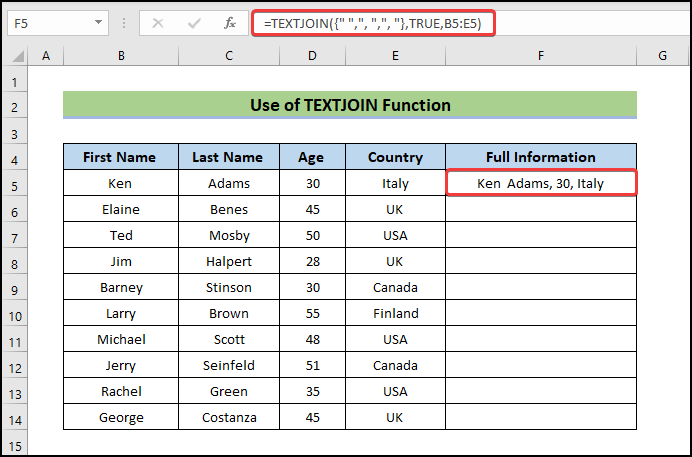
- ਇਸਦੇ ਅਨੁਸਾਰ, ਅਸੀਂ ਕਾਲਮ ਵਿੱਚ ਸਾਰੇ ਸੈੱਲਾਂ ਲਈ ਇੱਕੋ ਫਾਰਮੂਲਾ ਲਾਗੂ ਕਰਦੇ ਹਾਂ।

5. ਕਈ ਸੈੱਲਾਂ ਤੋਂ ਟੈਕਸਟ ਨੂੰ ਜੋੜਦੇ ਹਾਂ। ਐਕਸਲ ਵਿੱਚ ਫਲੈਸ਼ ਫਿਲ ਫੀਚਰ ਨਾਲ
ਫਲੈਸ਼ ਫਿਲ ਵਿਧੀ ਟੈਕਸਟ ਨੂੰ ਜੋੜਨ ਦੇ ਸਭ ਤੋਂ ਆਸਾਨ ਤਰੀਕਿਆਂ ਵਿੱਚੋਂ ਇੱਕ ਹੈ। ਕੰਮ ਨੂੰ ਪੂਰਾ ਕਰਨ ਲਈ, ਆਓ ਹੇਠਾਂ ਦਿੱਤੇ ਕਦਮਾਂ 'ਤੇ ਚੱਲੀਏ।
📌 ਕਦਮ:
- ਪਹਿਲਾਂ, ਪੂਰੀ ਜਾਣਕਾਰੀ ਕਾਲਮ ਵਿੱਚ ਲਿਖੋ ਬਾਕੀ ਸੈੱਲਾਂ ਲਈ ਸ਼ੈਲੀ ਕੀ ਹੋਵੇਗੀ ਇਹ ਦੱਸਣ ਲਈ ਸੰਯੁਕਤ ਟੈਕਸਟ ਦੇ ਹੇਠਾਂ।
- ਹੁਣ, ਪੂਰਾ ਕਾਲਮ ਚੁਣੋ, ਹੋਮ 'ਤੇ ਜਾਓ, ਫਿਲ 'ਤੇ ਕਲਿੱਕ ਕਰੋ। ਐਡਿਟਿੰਗ ਰਿਬਨ ਵਿੱਚ, ਅਤੇ ਫਿਲ ਵਿਕਲਪਾਂ ਵਿੱਚ, ਫਲੈਸ਼ ਫਿਲ 'ਤੇ ਕਲਿੱਕ ਕਰੋ।

- ਅਤੇ ਬਾਕੀ ਸੈੱਲ ਤੁਰੰਤ ਸੰਯੁਕਤ ਟੈਕਸਟ ਨਾਲ ਭਰ ਜਾਂਦੇ ਹਨ!

6. ਟੈਕਸਟ ਨੂੰ ਇੱਕ ਸੈੱਲ ਵਿੱਚ ਜੋੜਨ ਲਈ ਐਕਸਲ ਪਾਵਰ ਕਿਊਰੀ ਲਾਗੂ ਕਰੋ
ਇਸ ਵਿਧੀ ਵਿੱਚ, ਅਸੀਂ ਇਹ ਦਿਖਾਉਣ ਜਾ ਰਹੇ ਹਾਂ ਕਿ ਇੱਕ ਸੈੱਲ ਵਿੱਚ ਟੈਕਸਟ ਨੂੰ ਜੋੜਨ ਲਈ ਐਕਸਲ ਪਾਵਰ ਕਿਊਰੀ ਦੀ ਵਰਤੋਂ ਕਿਵੇਂ ਕਰਨੀ ਹੈ। ਇੱਥੇ ਅਸੀਂ Merge Column ਦੀ ਵਰਤੋਂ ਕਰਾਂਗੇਵਿਸ਼ੇਸ਼ਤਾ. ਹੁਣ, ਕੰਮ ਕਰਨ ਲਈ ਹੇਠ ਲਿਖੀ ਪ੍ਰਕਿਰਿਆ ਵਿੱਚੋਂ ਲੰਘੋ।
📌 ਕਦਮ:
- ਸ਼ੁਰੂ ਵਿੱਚ, ਪਹਿਲੀ ਟੇਬਲ 'ਤੇ ਕੋਈ ਵੀ ਸੈੱਲ ਚੁਣੋ।
- ਫਿਰ, ਰਿਬਨ 'ਤੇ ਡਾਟਾ ਟੈਬ 'ਤੇ ਜਾਓ।
- ਅੱਗੇ, ਪ੍ਰਾਪਤ ਕਰੋ & ਟ੍ਰਾਂਸਫਾਰਮ ਡੇਟਾ ਗਰੁੱਪ।

- ਨਤੀਜੇ ਵਜੋਂ, ਇਹ ਟੇਬਲ ਨੂੰ ਪਾਵਰ ਪੁੱਛਗਿੱਛ ਵਿੱਚ ਲੈ ਜਾਵੇਗਾ।
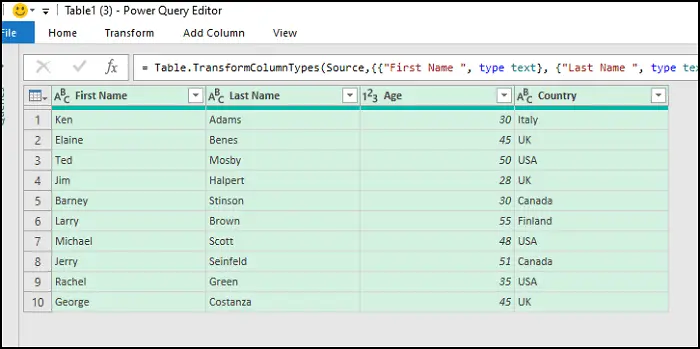
- ਹੁਣ, ਤੁਹਾਨੂੰ ਹਰੇਕ ਕਾਲਮ ਨੂੰ ਚੁਣਨਾ ਹੋਵੇਗਾ ਅਤੇ ਫਿਰ ਕਾਲਮ ਜੋੜੋ ਟੈਬ ਤੋਂ ਕਾਲਮ ਮਿਲਾਓ ਚੁਣੋ।

- ਨਤੀਜੇ ਵਜੋਂ, ਕਾਲਮ ਮਿਲਾਓ ਡਾਇਲਾਗ ਬਾਕਸ ਦਿਖਾਈ ਦੇਵੇਗਾ।
- ਇਸ ਤੋਂ ਬਾਅਦ, ਵਿੱਚ ਸਪੇਸ ਚੁਣੋ। Separator ਵਿਕਲਪ।
- ਇਸ ਤੋਂ ਬਾਅਦ, ਨਵਾਂ ਕਾਲਮ ਨਾਮ(ਵਿਕਲਪਿਕ) ਵਿਕਲਪ ਵਿੱਚ ਆਪਣਾ ਤਰਜੀਹੀ ਨਾਮ ਟਾਈਪ ਕਰੋ।
- ਅੰਤ ਵਿੱਚ, <ਤੇ ਕਲਿੱਕ ਕਰੋ। 6>ਠੀਕ ਹੈ ।

- ਇਸ ਲਈ, ਤੁਹਾਨੂੰ ਹੇਠਾਂ ਦਿੱਤੀ ਆਉਟਪੁੱਟ ਮਿਲੇਗੀ ਜਿੱਥੇ ਟੈਕਸਟ ਸਤਰ ਨੂੰ ਪੂਰੀ ਜਾਣਕਾਰੀ<ਵਿੱਚ ਜੋੜਿਆ ਗਿਆ ਹੈ। 7> ਕਾਲਮ।

- ਨਤੀਜੇ ਵਜੋਂ, ਬੰਦ ਕਰੋ & Close ਗਰੁੱਪ ਤੋਂ ਲੋਡ ਡ੍ਰੌਪ-ਡਾਉਨ ਵਿਕਲਪ।

- ਅਖੀਰ ਵਿੱਚ, ਤੁਹਾਨੂੰ ਹੇਠਾਂ ਦਿੱਤੀ ਆਉਟਪੁੱਟ ਮਿਲੇਗੀ।

ਤਤਕਾਲ ਨੋਟਸ
📌 TEXTJOIN ਫੰਕਸ਼ਨ ਐਕਸਲ ਵਿੱਚ Office 365 ਲਈ ਉਪਲਬਧ ਹੈ ਅਤੇ ਐਕਸਲ 2019 । ਐਕਸਲ ਦੇ ਦੂਜੇ ਸੰਸਕਰਣਾਂ ਦੇ ਉਪਭੋਗਤਾ ਇਸ ਫੰਕਸ਼ਨ ਦੀ ਵਰਤੋਂ ਕਰਨ ਦੇ ਯੋਗ ਨਹੀਂ ਹੋਣਗੇ।
📌 ਸੰਯੁਕਤ ਟੈਕਸਟ ਨੂੰ ਕਈ ਲਾਈਨਾਂ ਵਿੱਚ ਪ੍ਰਦਰਸ਼ਿਤ ਕਰਨ ਲਈ,ਯਕੀਨੀ ਬਣਾਓ ਕਿ ਰੇਪ ਟੈਕਸਟ ਵਿਸ਼ੇਸ਼ਤਾ ਚਾਲੂ ਹੈ।
ਸਿੱਟਾ
ਅੱਜ ਅਸੀਂ ਤੁਹਾਡੇ ਟੈਕਸਟ ਨੂੰ ਦੋ ਜਾਂ ਦੋ ਤੋਂ ਵੱਧ ਸੈੱਲਾਂ ਤੋਂ ਇੱਕ ਸੈੱਲ ਵਿੱਚ ਜੋੜਨ ਦੇ ਪੰਜ ਵੱਖ-ਵੱਖ ਤਰੀਕਿਆਂ ਬਾਰੇ ਚਰਚਾ ਕੀਤੀ ਹੈ। ਇਹਨਾਂ ਤਰੀਕਿਆਂ ਦੀ ਵਰਤੋਂ ਕਰਕੇ, ਤੁਸੀਂ ਟੈਕਸਟ ਨੂੰ ਆਪਣੇ ਆਪ ਜੋੜ ਸਕਦੇ ਹੋ। ਇਹ ਤੁਹਾਨੂੰ ਸਮੇਂ ਦੀ ਬਰਬਾਦੀ ਅਤੇ ਬੋਰੀਅਤ ਤੋਂ ਬਚਾਏਗਾ. ਜੇ ਤੁਹਾਨੂੰ ਇਸ ਲੇਖ ਬਾਰੇ ਕੋਈ ਉਲਝਣ ਜਾਂ ਸੁਝਾਅ ਹੈ, ਤਾਂ ਤੁਹਾਡਾ ਹਮੇਸ਼ਾ ਟਿੱਪਣੀ ਅਤੇ ਸਾਂਝਾ ਕਰਨ ਲਈ ਸਵਾਗਤ ਹੈ। ਐਕਸਲ ਨਾਲ ਸਬੰਧਤ ਵੱਖ-ਵੱਖ ਸਮੱਸਿਆਵਾਂ ਅਤੇ ਹੱਲਾਂ ਲਈ ਸਾਡੀ ਵੈੱਬਸਾਈਟ Exceldemy.com ਨੂੰ ਦੇਖਣਾ ਨਾ ਭੁੱਲੋ। ਨਵੇਂ ਤਰੀਕੇ ਸਿੱਖਦੇ ਰਹੋ ਅਤੇ ਵਧਦੇ ਰਹੋ!

